Uchovávání souborů MPEG s irelevantními videi jen povede k nedůstojným rezervacím v zařízení. To je jistě pravda, když hledáte dobrý zvuk z těchto souborů. Proto, aby byla zachována dobrá kvalita zvuku uložených video souborů, je lepší je pouze převést na zvukový soubor, který obsahuje podstatnou kvalitu stejně jako WAV.
Převod video souborů na audio však není jednoduchý úkol. I když k tomu web nabízí řadu nástrojů, ne vše, co vidíte, by bylo skvělé. Naštěstí vás tento článek zavede k těm nejúžasnějším nástrojům, které odborníci nejčastěji používají převést MPEG na WAV volně a přitom úžasně.
Část 1. Znalosti o MPEG a WAV
Než přistoupíte k převodu, musíte si prohlédnout přehled těchto dvou různých souborů.
Stručné informace o MPEG
MPEG je multimediální soubor vytvořený skupinou Moving Picture Expert Group. Navíc má podstatnou kvalitu v rámci ztrátové komprese. Kromě toho se používá pro distribuci filmů na internetu.
Stručné informace o WAV
Soubor Waveform Audio neboli WAV je výtvorem společnosti Microsoft. Navzdory tomu, co bylo řečeno, je stále podporován mnoha přehrávači médií, včetně těch od společnosti Apple. Navíc tento audio soubor obsahuje výrazně vysokou kvalitu v rámci bezztrátového souboru, a proto se používá pro profesionální nahrávací aplikace.
Část 2. Jak převést MPEG na WAV nejrychlejší a bezeztrátový způsob kvality
Skvělý způsob, jak převést MPEG do WAV kromě online, je přes AVAide Video konvertor. Tento konečný software získal nejvyšší hodnocení v konverzi videa díky svému úžasnému procesu výroby vynikající kvality. Mnozí jej rádi používají kvůli jeho úžasným víceúčelovým funkcím a nástrojům pro zkrášlení kvality souboru. Dovolte si zkusit vytvořit personalizovaný film, video koláže a soubor zkopírovaný z DVD.
A co víc, při jeho používání byste neměli váhat, protože podporuje více než 300 video a audio souborů včetně těch dnes nejpoužívanějších. Rychle exportujte zvuk z video souboru pomocí akcelerační technologie, která umožňuje 30x rychlejší převod souboru při zachování vysoké kvality. Zajímavé že? Níže jsou proto uvedeny podrobné kroky jak převést MPEG do WAV efektivně.
Krok 1Získání nástroje
Nejprve si musíte stáhnout a nainstalovat software do počítače. Chcete-li tak učinit, můžete kliknout na níže uvedené tlačítko stahování a vybrat, které tlačítko bude vyhovovat vašemu zařízení.

zkuste to Pro Windows 7 nebo novější
 Bezpečné stahování
Bezpečné stahování
zkuste to Pro Mac OS X 10.13 nebo novější
 Bezpečné stahování
Bezpečné stahováníKrok 2Vkládání souborů MPEG
Na Konvertor část, nahrajte soubor MPEG přímo na rozhraní přetažením. V opačném případě klikněte na Přidat soubory a zvolte, zda chcete nahrát jednotlivý soubor celé složky pro proces dávkové konverze.
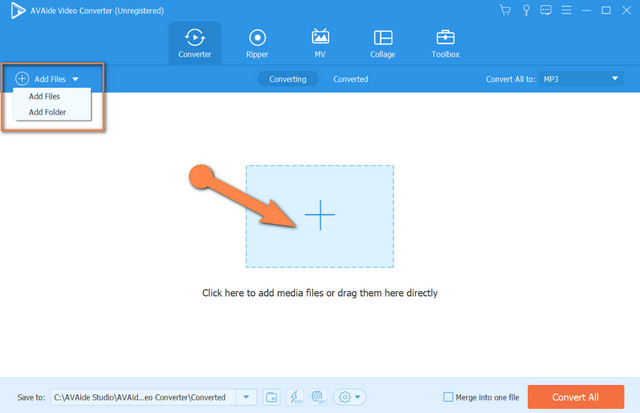
Krok 3Nastavení souborů MPEG na WAV
Chcete-li transformovat MPEG na WAV, klikněte na šipku vedle Převést vše na část. Přejít na Zvuk, poté vyberte WAV a poté klepněte na část s volbami kvality.
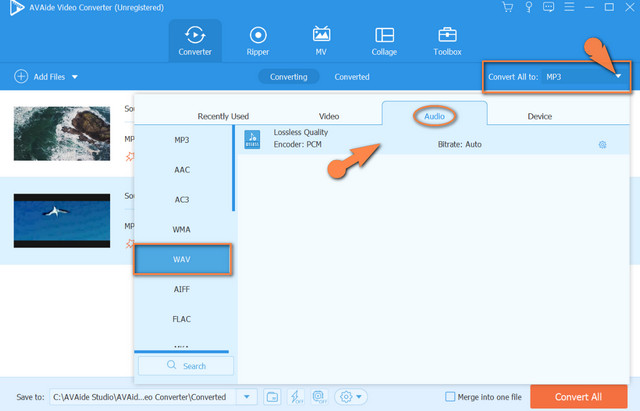
- Pokud chcete přizpůsobit výstup, stiskněte Nastavení ikona. Upravte podle svých preferencí kanál, datový tok, kodér a ukázkový datový tok.
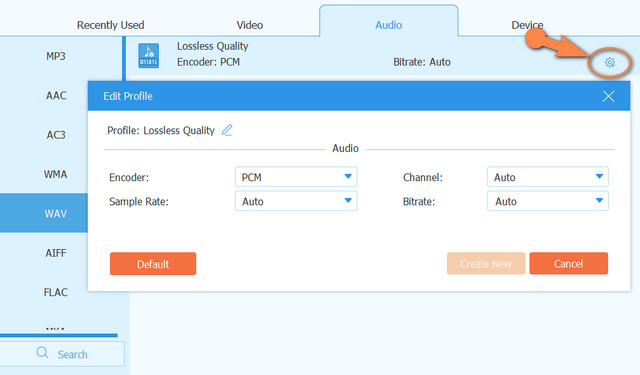
Krok 4Konverze
Spusťte proces převodu stisknutím tlačítka Převést vše červené tlačítko. Podívejte se na výkonný rychlý proces a poté zkontrolujte dokončené soubory na Převedeno část.
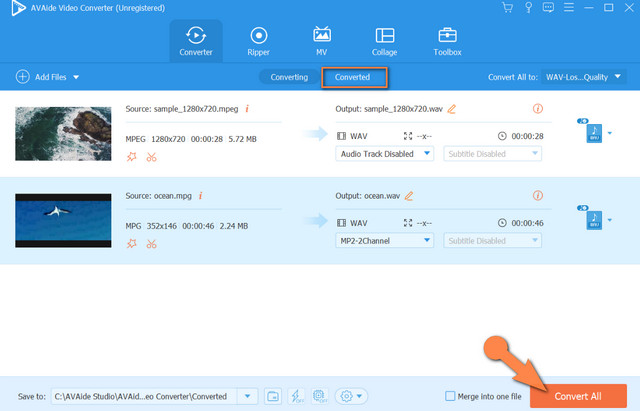
Část 3. Jak převést MPEG do WAV bezpečně a snadno online
Ideálním způsobem je také provádění úlohy MPEG na WAV pomocí online převodníků. Ve skutečnosti tento druh metody dává uživatelům oprávnění provádět konverzi zdarma. Proto vám dnes nabízíme 3 nejlepší online nástroje na webu.
1. AVAide Free MPEG Converter
The AVAide Free MPEG Converter je nejvýjimečnějším online nástrojem, pokud jde o převod souborů MPEG, protože je pro něj záměrně vyroben. Kromě toho se tato platforma skládá ze silného podpůrného systému, který poskytuje vysokou bezpečnost při udržování souborů a dat v bezpečí. Také přichází s širokou škálou podpory pro různé druhy formátů, které lze převádět v dávkách. Kromě toho tento online převodník MPEG na WAV neobsahuje vodoznaky a reklamy na stránce, díky čemuž je proces velmi hladký. Jak to použít? Viz. níže.
Krok 1Navštivte AVAide Free MPEG Converter a stáhněte si launcher pro přístup k rozhraní. Chcete-li tak učinit, klepněte na PŘIDEJTE SVÉ SOUBORY a poté postupujte podle jednoduchého postupu.
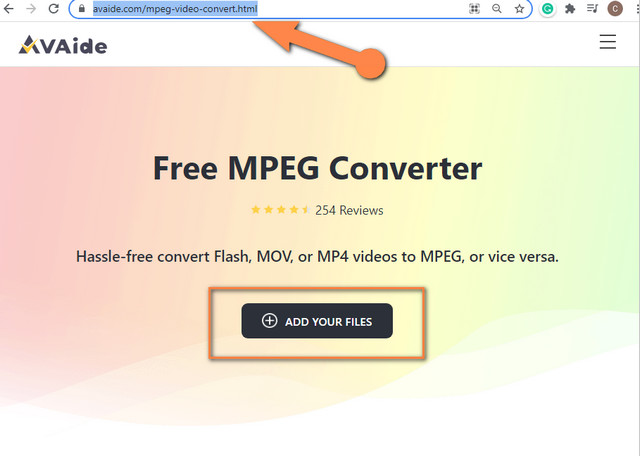
Krok 2Po získání spouštěče klikněte na PŘIDEJTE SVÉ SOUBORY znovu nahrajte svůj původní soubor MPEG. Další soubory můžete přidat klepnutím na Přidat soubor v rozhraní.
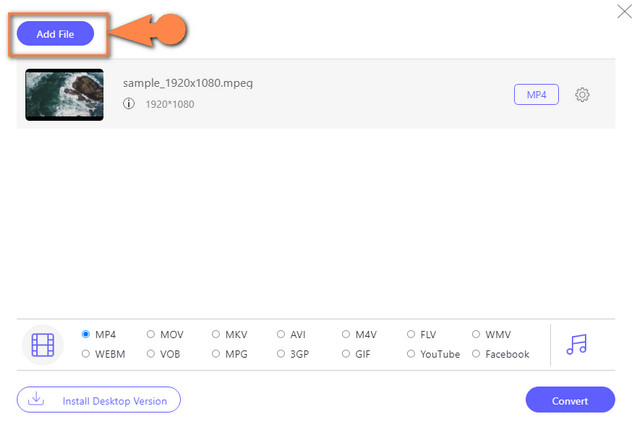
Krok 3Začněte nastavovat soubor do WAV kliknutím na Poznámka a výběrem WAV jako výstupu.
Krok 4Když je vše nastaveno, klepněte na Konvertovat v pravé dolní části rozhraní. Uvidíte to před procesem převodu a budete muset vybrat cílovou složku souboru, kam budou převedené soubory uloženy.
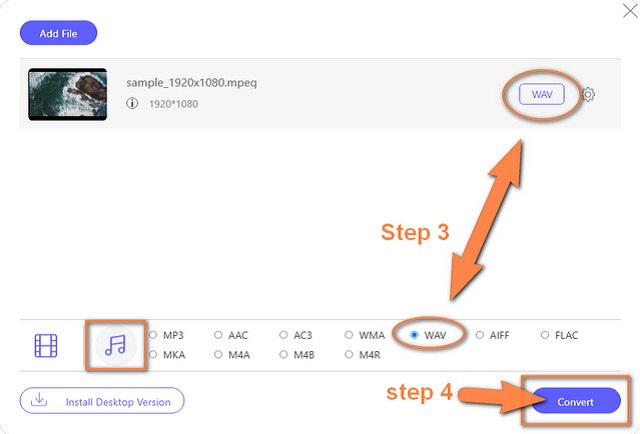
2. Online UniConverter
Dalším ideálním online nástrojem je tento Online UniConverter. Tento online převodník MPEG na WAV umožňuje bezplatnou konverzi, avšak v omezené velikosti souboru. Kromě toho produkuje dobrou kvalitu z různých různých audio a video formátů spolu s mnoha funkcemi. Níže jsou proto uvedeny jednoduché pokyny pro jeho použití.
Krok 1Navštivte webovou stránku a začněte tím, že nástroj necháte rozpoznat váš vstup a výstup. Klikněte na Šipka z Konvertovat a vyberte MPEG, poté ze šipky vedle vyberte WAV.
Krok 2Nahrajte soubor MPEEg klepnutím na Vyberte soubor knoflík.
Krok 3Spusťte proces převodu stisknutím tlačítka KONVERTOVAT knoflík. Poté si převedený soubor stáhněte.
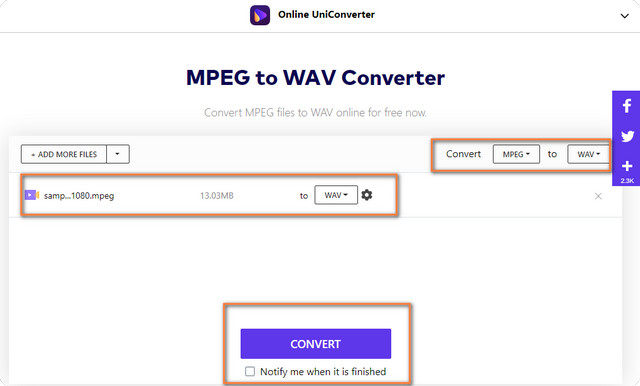
3. YouConvertIt
YouConvertIt je online platforma, která umožňuje bezplatnou konverzi pro veřejné uživatele. Je to také nejlepší volba, jak na to převést MPEG na WAV za méně než 5 minut. Přestože se jedná o bezplatný nástroj, umožňuje pouze soubory o velikosti maximálně 100 MB. Když se podíváte na kroky uvedené níže, budete mít okamžitý výstup WAV pomocí tohoto online nástroje.
Krok 1Přejděte na oficiální webovou stránku a ihned nahrajte soubor MPEG kliknutím na Vyberte soubor tab.
Krok 2Jako cílový výstup hledejte formát WAV. Chcete-li tak učinit, klikněte na Šipky z Převést na část.
Krok 3Začněte proces převodu tím, že nejprve potvrdíte, že nejste robot ze sekce captcha, a poté stiskněte Konvertovat knoflík. Poté stáhněte převedený soubor.
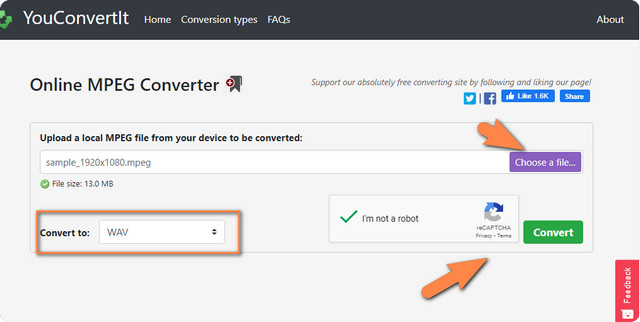
Část 4. Nejčastější dotazy týkající se převodu MPEG na WAV
Převádí iTunes MPEG na WAV?
Ano, iTunes umí exportovat zvuk ze souboru MPEG do WAV.
Mohu komprimovat soubor WAV poté, co jej převedu z MPEG?
Ano. The AVAide Video konvertor také umožňuje kompresi souboru WAV úpravou nižší přenosové rychlosti před jeho převodem.
Jak dlouho trvá proces převodu s AVAide Free MPEG Converter?
Převod MPEG do WAV pomocí AVAide Free MPEG Converter trvá pouze méně než 3 minuty, v závislosti na rychlosti vašeho internetu.
Tento zápis vám pomůže prozkoumat různé úkoly týkající se souborů videa a zvuku. Nástroje uvedené v tomto příspěvku vám navíc umožní rozšířit vaše schopnosti pomocí jejich užitečných funkcí. Především doporučujeme použít AVAide Video konvertor rozšířit své znalosti a dovednosti při vylepšování souborů.
Vaše kompletní sada nástrojů pro video, která podporuje více než 350 formátů pro převod v bezztrátové kvalitě.
Převést do WAV
- Převést AVI do WAV
- Převést AMR na WAV
- Převést AIFF na WAV
- Převést M4A na WAV
- Převést AAC na WAV
- Převést FLAC na WAV
- Převést AC3 na WAV
- Převést MP4 do WAV
- Převést MOV na WAV
- Převést MKV na WAV
- Převést M4V na WAV
- Převést FLV na WAV
- Převést WMV na WAV
- Převést WebM na WAV
- Převést WMA na WAV
- Převést VOB na WAV
- Převést SWF na WAV
- Převést OGG na WAV
- Převést MTS na WAV
- Převést MPEG na WAV
- Převést CAF na WAV
- Převést APE na WAV




